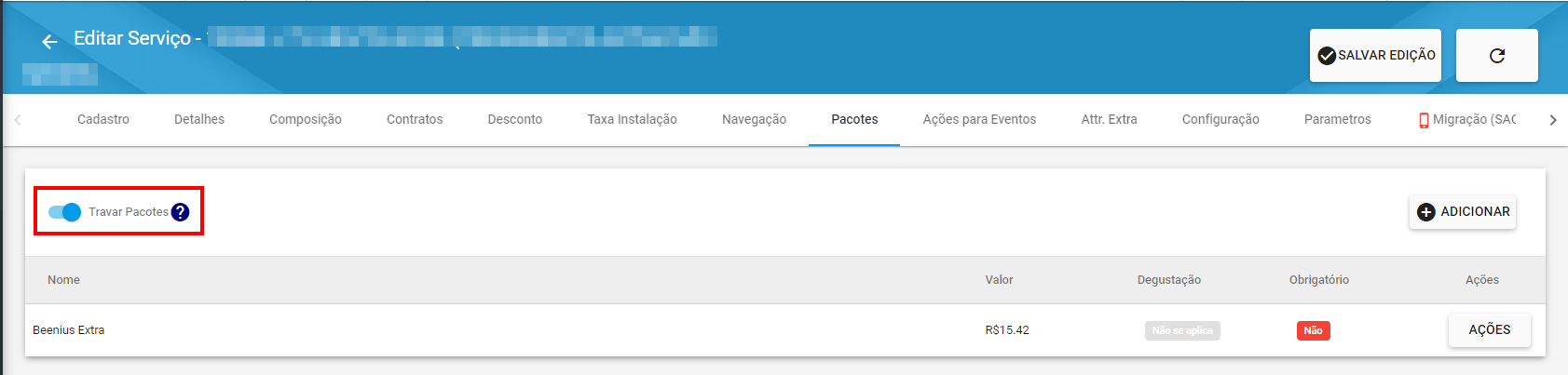¶ Integração com Plataformas de Conteúdo – Beenius/MultTV

As plataformas de conteúdos, são integrações onde o provedor poderá disponibilizar serviços extras para o cliente, através de pacotes, combos ou benefícios onde será possível realizar a cobrança do serviço, bloqueio por débito, criação de usuários na plataforma direto pelo HubSoft, facilitando o processo para os provedores ofertarem esse tipo de serviço
A empresa Beenius é uma plataforma que disponibiliza TV por assinatura.
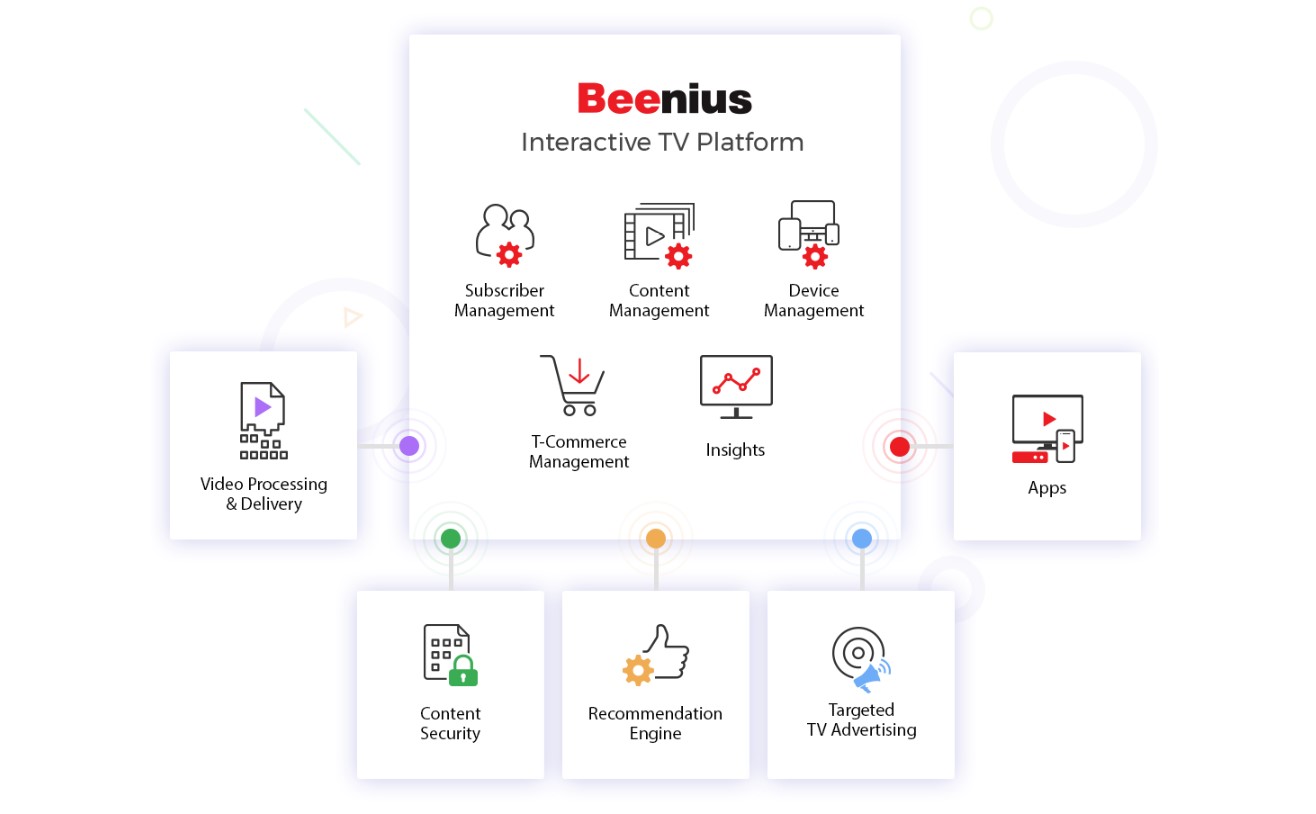
¶ Adicionado Integração
Para iniciar o processo de integração da Beenius, é necessário que o provedor, ao contactar a empresa, especifique que utilizará da integração da Hubsoft com a Beenius. Se ele possuir uma estrutura de configuração do sistema na própria empresa, o IP público deverá ser enviado para o suporte da Beenius adicioná-lo no firewall. Do contrário, o cliente deverá entrar em contato com o suporte da Hubsoft, para que essa informação seja obtida para ele.
Para configurar essa integração o cliente terá que obter os dados operatorUid e regionUid.
Esses dados poderão ser obtidos através do painel de administração da Beenius (concedido ao cliente após contratação dos serviços) ou requisitando a algum contato de suporte da empresa.
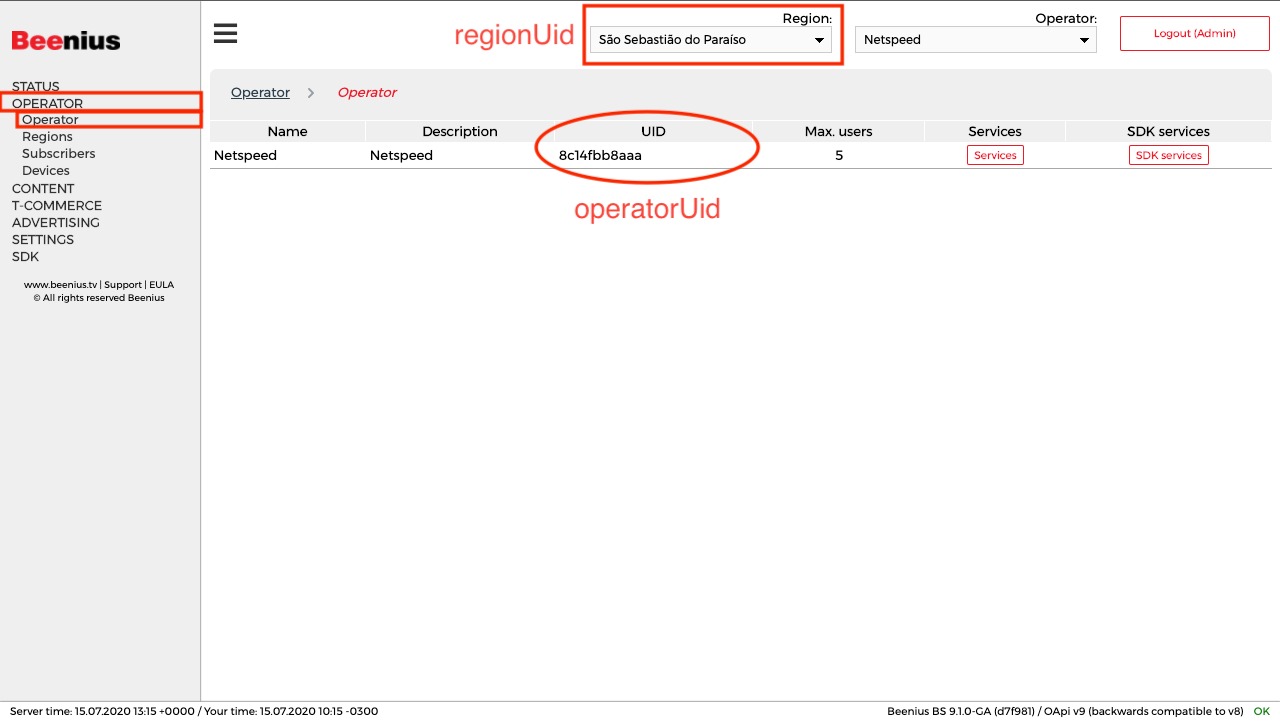
Pelo painel o usuário conseguirá obter essa informações acessando as áreas marcadas na imagem.
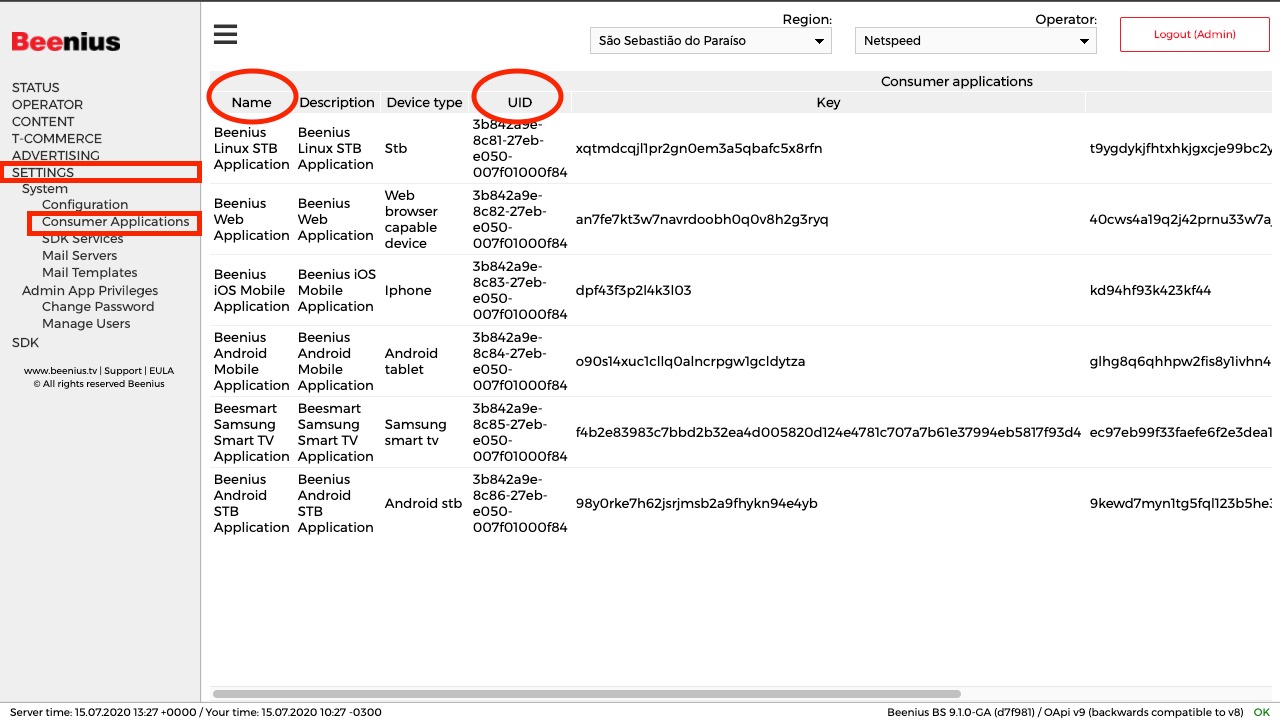
Para adicionar a integração com a plataforma Hero, siga o seguinte passo:
Módulo Configurações -> Integrações -> Plataformas de Conteúdo
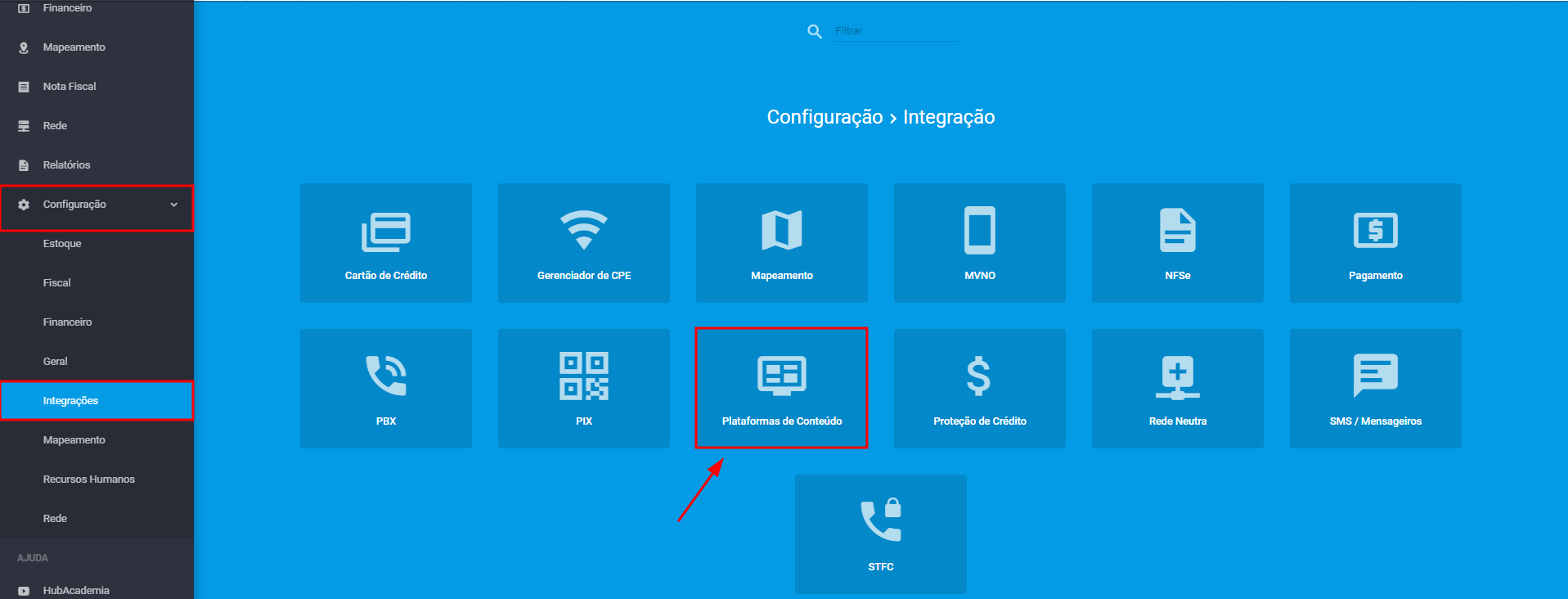
Clique em Adicionar
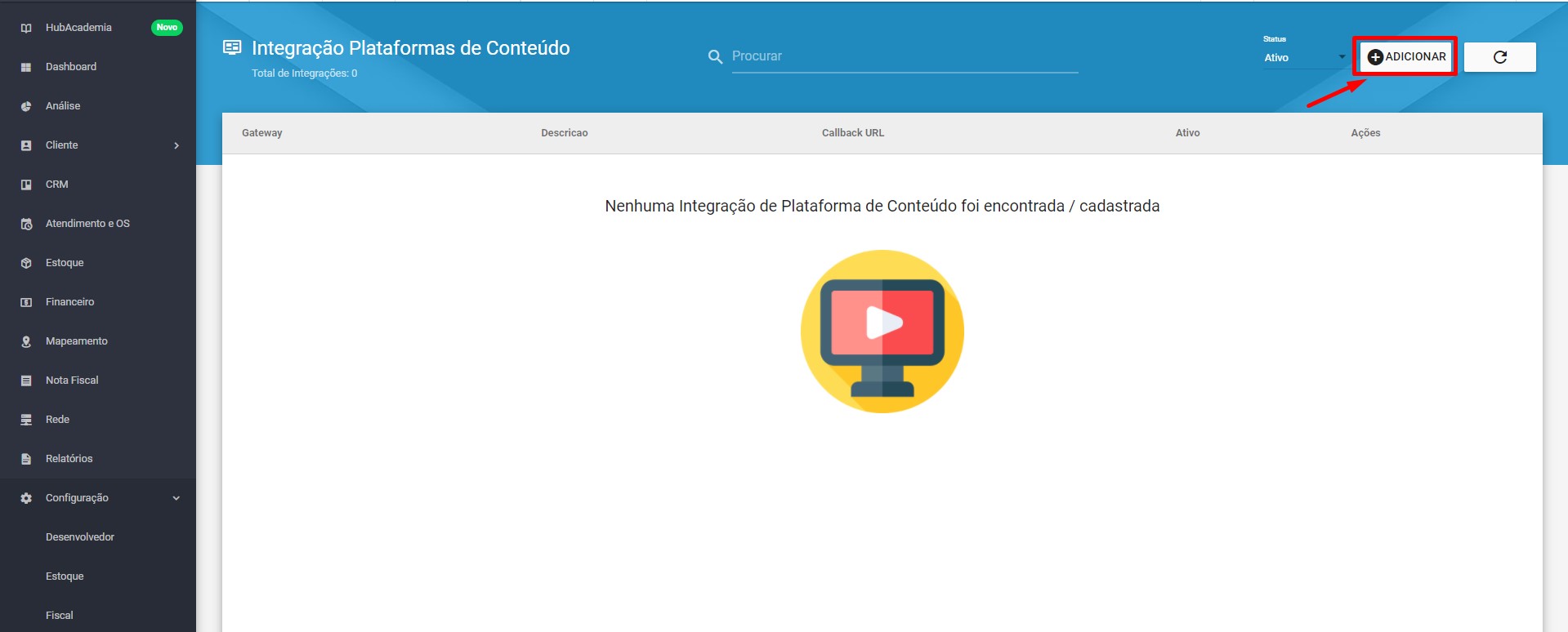
Selecione a empresa Bennius e preencha o parâmetro necessário, disponibilizados pela própria plataforma:
api_url: URL de produção para conexão com a plataforma. Sua alteração pode causar mal funcionamento na integração. Altere apenas se tiver convicção na exatidão do dado
regionUid: Nome da região cadastrada na Beenius
operatorUid: Código do operador cadastrado na Beenius
pictureBoxing: Preenchimento de tela
consumerApplications: Array (name/uid) com os dados das aplicações de consumo disponibilizada pela Beenius, utilizada para conectar os dispositivos Albis (opcional)
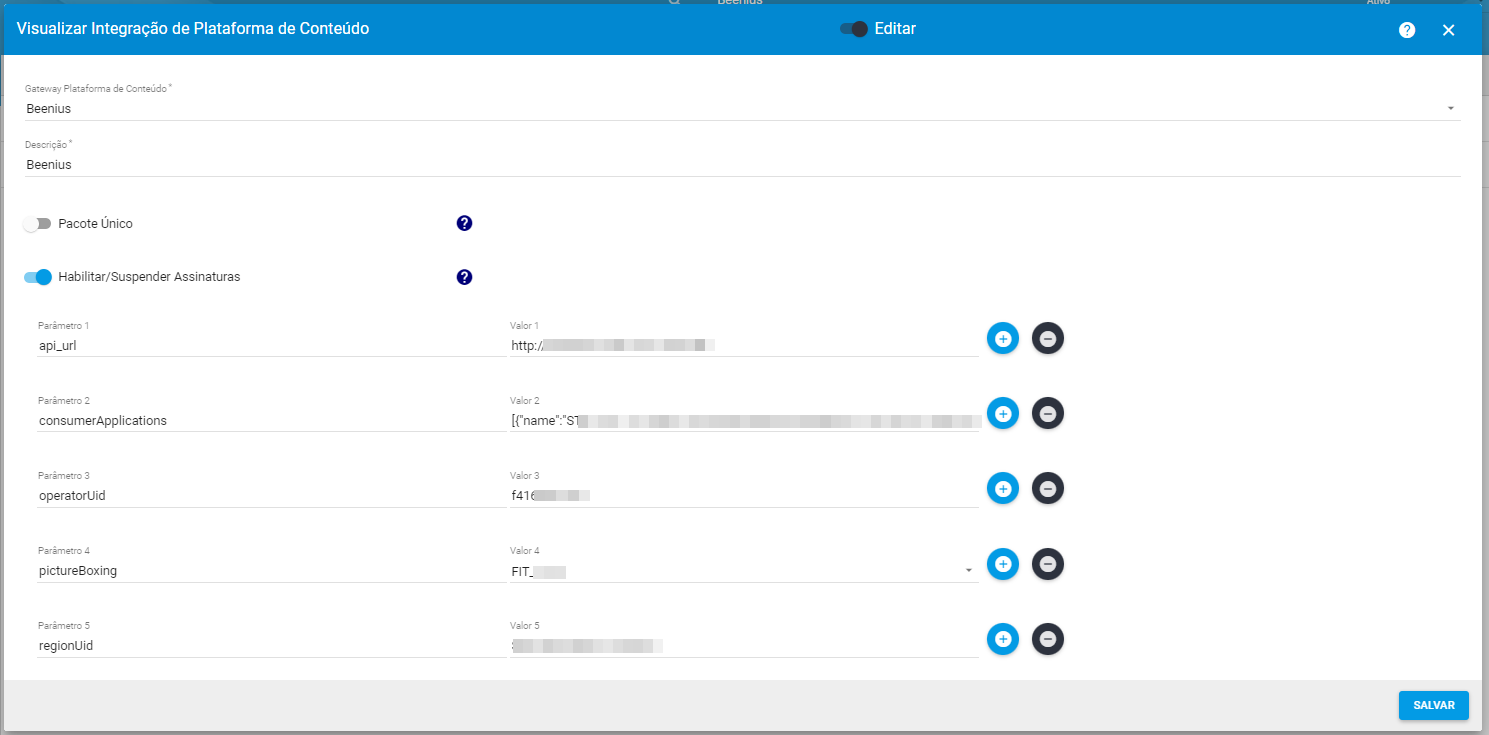
Parâmetros Disponíveis:
-
api_url: URL de conexão com a Beenius que deve ter o seguinte valor:
http://authbee.multtv.tv.br:765/OB/ -
operatorUid e regionUid são os mesmos valores do inicio da documentação.
-
pictureBoxing: é o preenchimento de tela e deverá ser selecionado um dos 4 valores padrões (FIT_16_9, FIT_4_3, PRESERVE_16_9, PRESERVE_4_3)
-
consumerApplications: são os nomes e códigos, no formato JSON.
Ex.:[ { “name”: “STB”, “uid”: “7c1eda01-61f5-b389-e050-dcc8e384217c” }, { “name”: “Android”, “uid”: “7c1eda01-62f5-b389-e050-dcc8e384217c” }, . . . ]
Pode ser utilizado o seguinte site para validação do JSON:
Na integração, é possível configurar as funções de Pacote Único e também, Habilita/Suspende assinatura.
-
Pacote único: Permite a assinatura de apenas um pacote por vez. Ou seja, se ativada, permite o vínculo de somente um produto por vez dentro do pacote.
-
Habilitar/Suspender Assinaturas: Ao habilitar essa opção, o sistema irá habilitar ou suspender o cliente da plataforma de acordo com o status do serviço/plano, que o pacote com vínculo na integração, estiver atrelado. (adiplente/inadimplente)
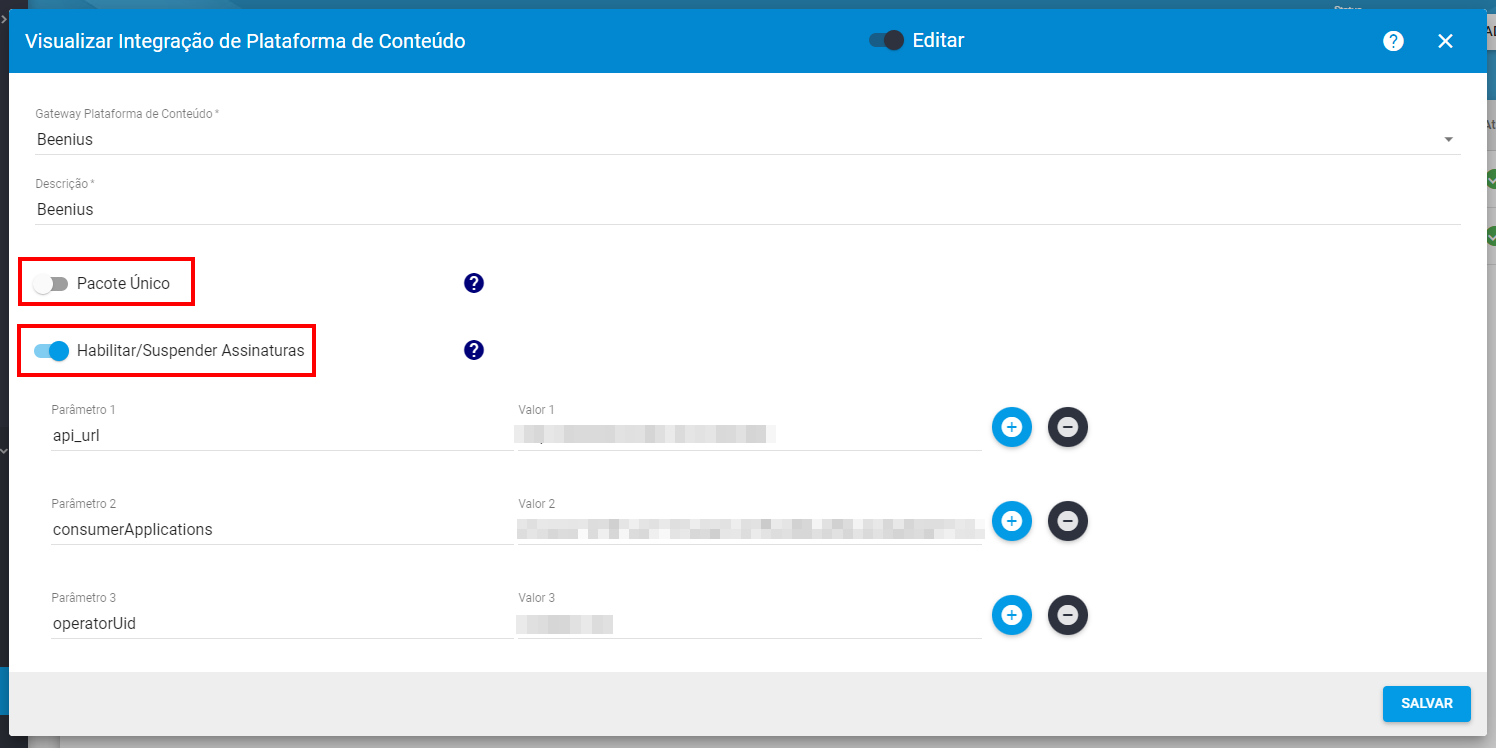
¶ Adicionando Produtos
Para adicionar os produtos da integração, vá na Integração -> Ações -> Produtos
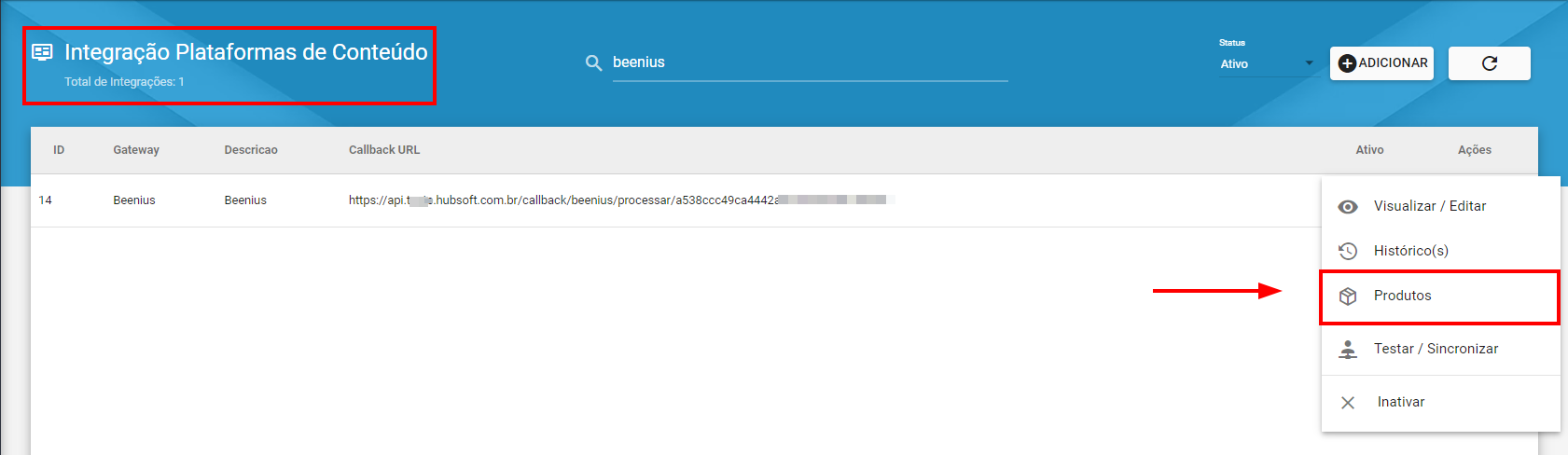
Clique em Adicionar para adicionar os produtos que a plataforma liberou para comercialização, devendo entrar em contato com a Hero para solicitar o Nome e os Códigos dos produtos que estão disponíveis.
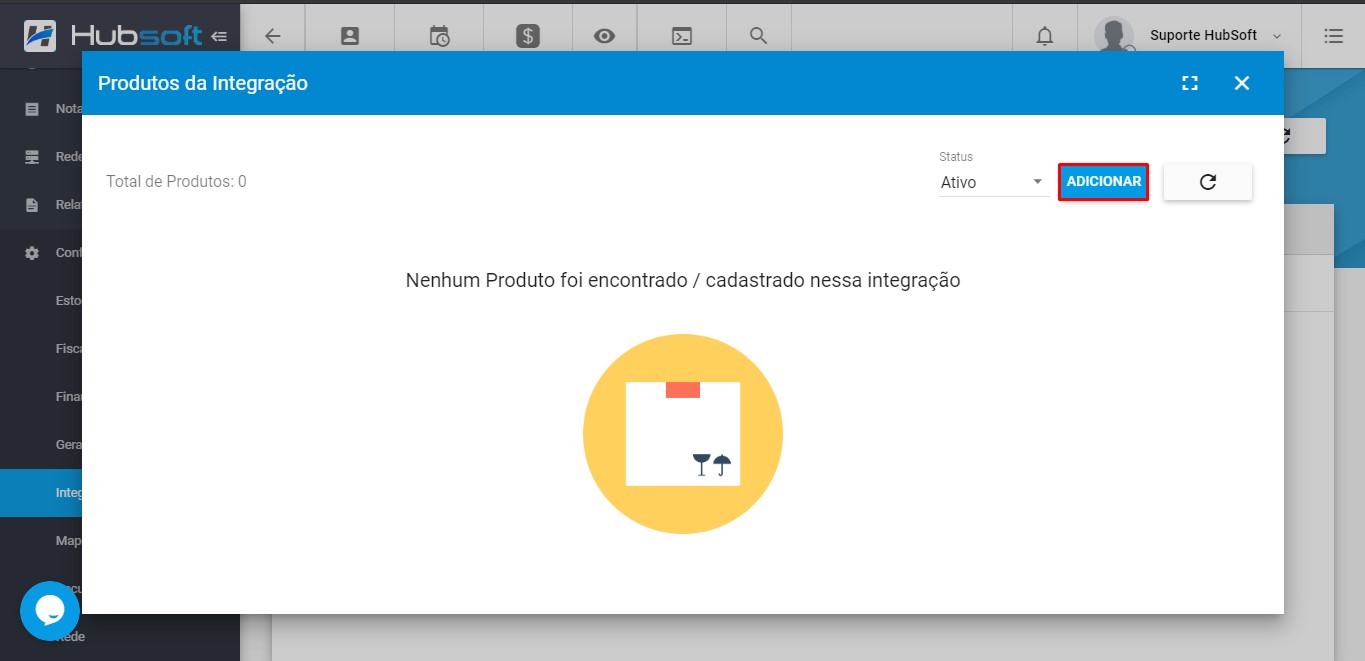
Os códigos e descrições do produto devem ser cadastrados com exatidão conforme cadastrado em seu painel, para que haja a comunicação correta entre os sistemas integrados.
Exemplo de produtos disponibilizados pela Beenius:
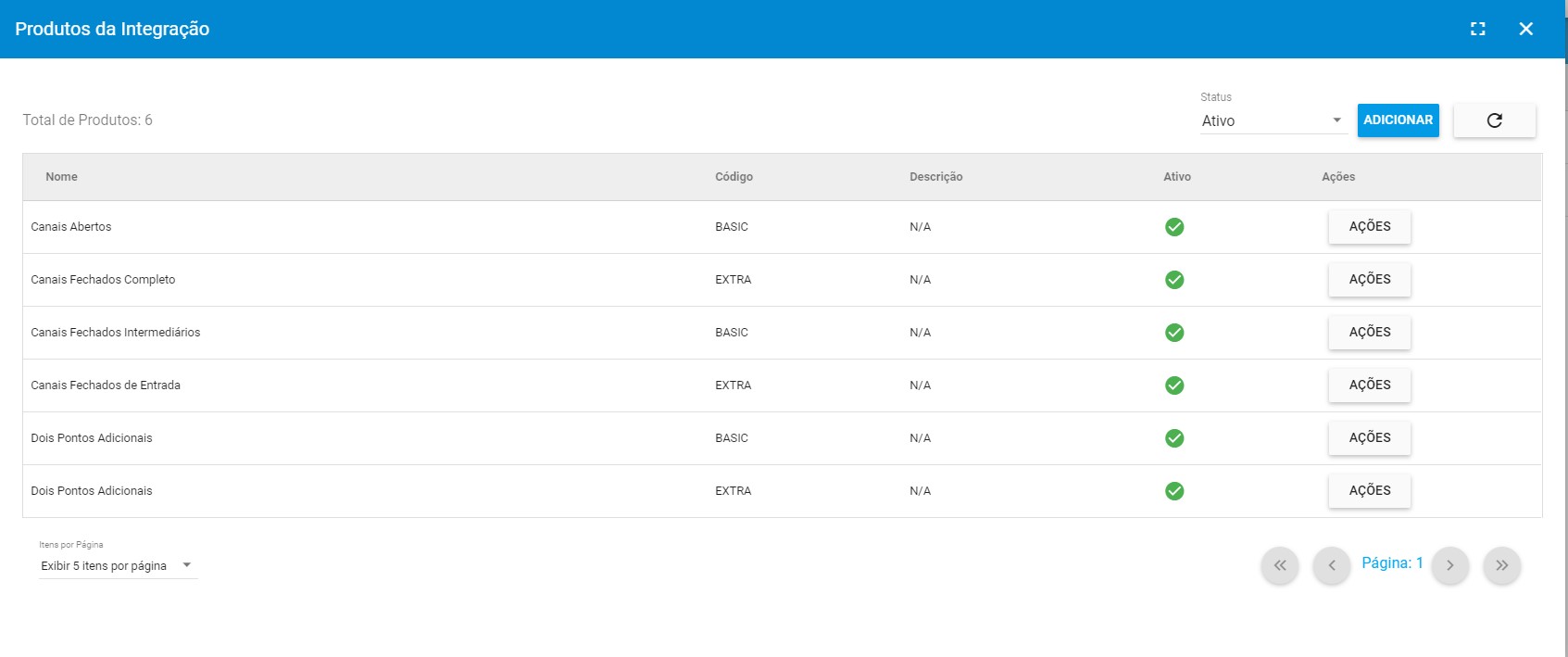
¶ Adicionando Pacotes com Integração
O provedor poderá vender pacotes avulsos, oferecer como benefício ao cliente e até mesmo vender combos de Serviços de Internet e Plataformas de Conteúdo. Os pacotes precisam ser criados e vinculados aos produtos que serão vendidos pela empresa que você está realizando a integração
Para adicionar um pacote com integração, basta clicar em Configuração -> Geral -> Pacotes
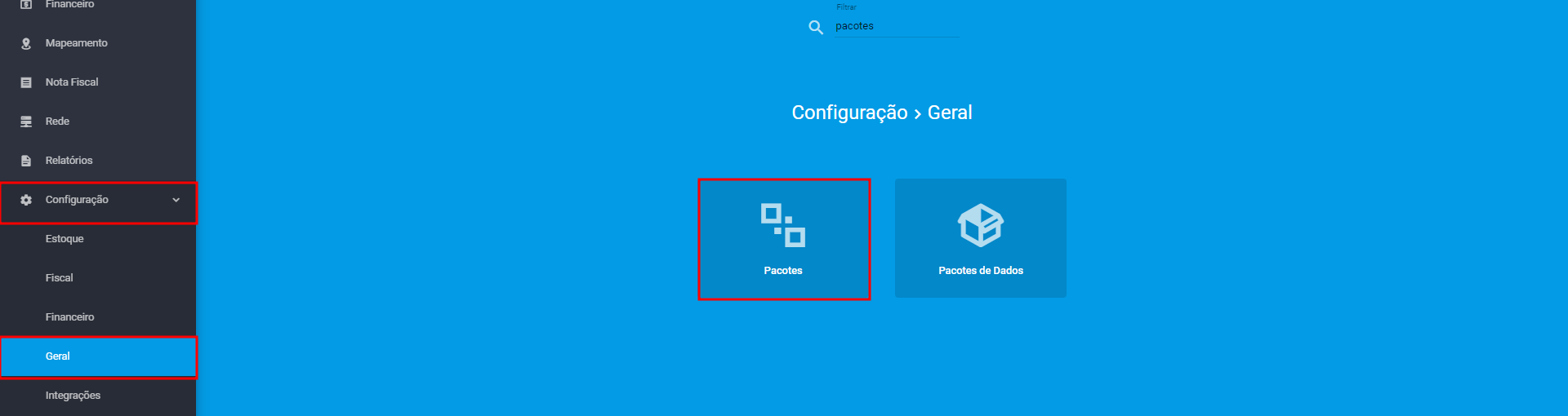
Clique em Adicionar
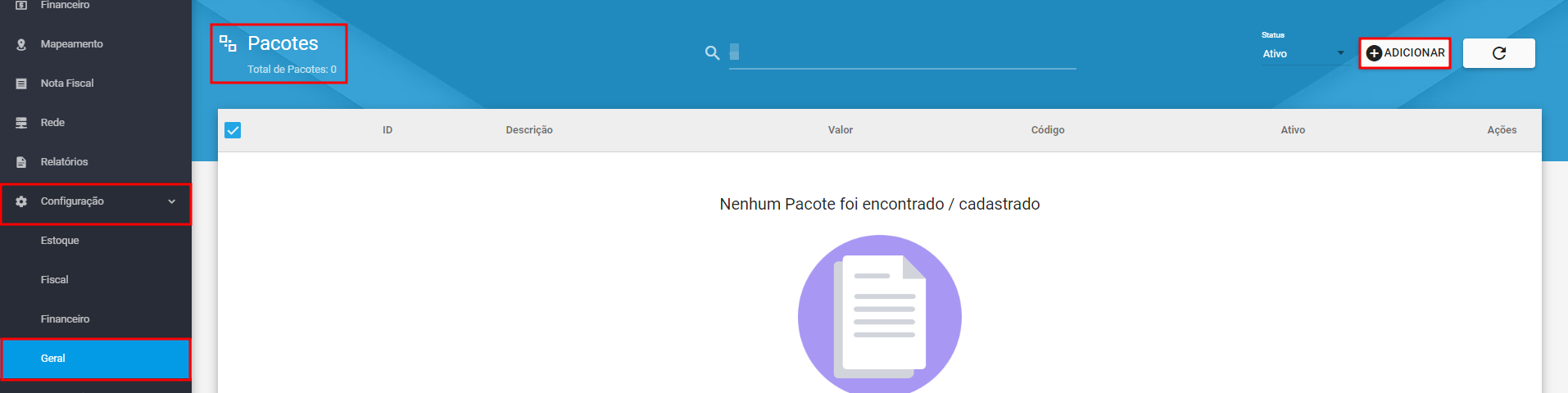
Configure o pacote como desejar, com valores e composições (as informações adicionadas na composição, deverão ser validadas com a contabilidade do provedor) e na parte de ‘Integração’, selecione a integração Beenius e marque qual produto irá pertencer a aquele pacote.
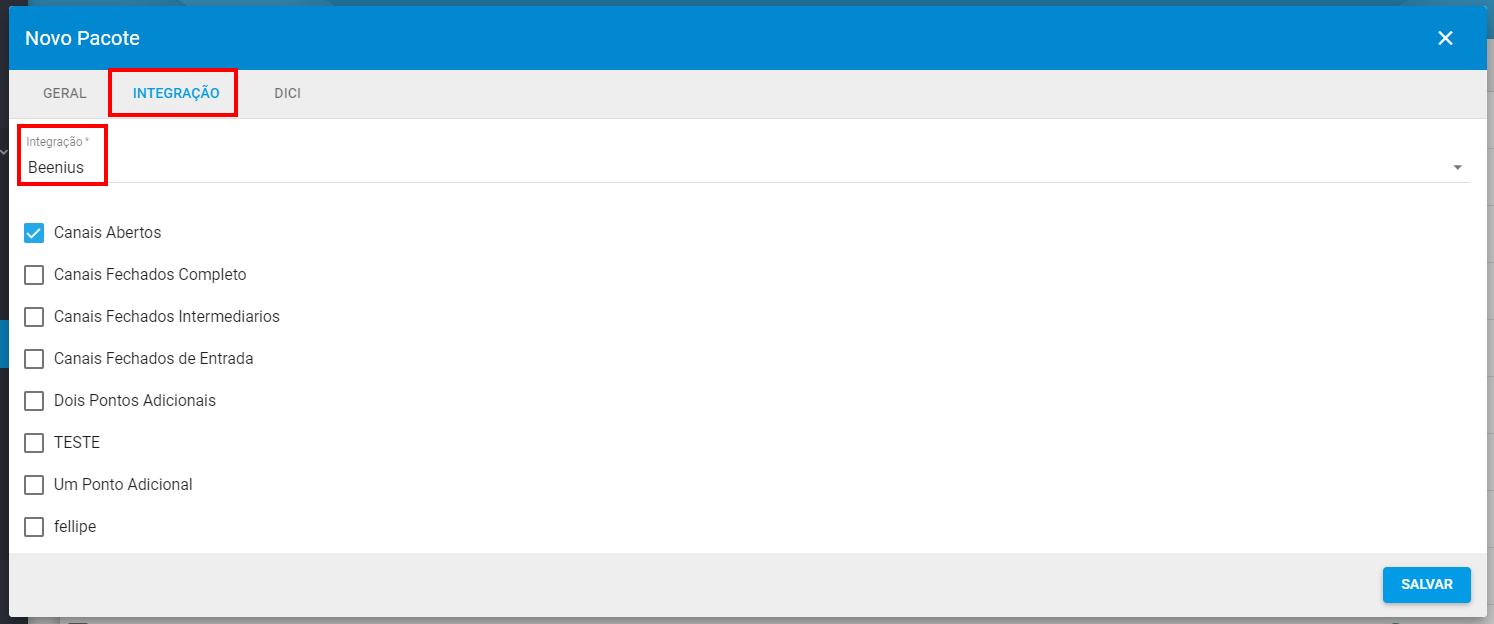
Devido a particularidade da Beenius, é necessário escolher um produto BASIC, para selecionar outros produtos com código EXTRA (escolha de dois produtos BASIC para o pacote não é permitida);
¶ Vinculando pacotes ao plano
Agora basta realizar o processo de vincular os pacotes aos serviços dos seus clientes.
Havendo também a opção de adicionar ao Serviço/Plano o pacote configurado por padrão, para que ele seja atribuído aos clientes no momento de cadastro de um novo plano ou ao migrar um atual.
- Para vincular diretamente no serviço do cliente: No serviço do cliente, clique em três pontinhos-> pacotes
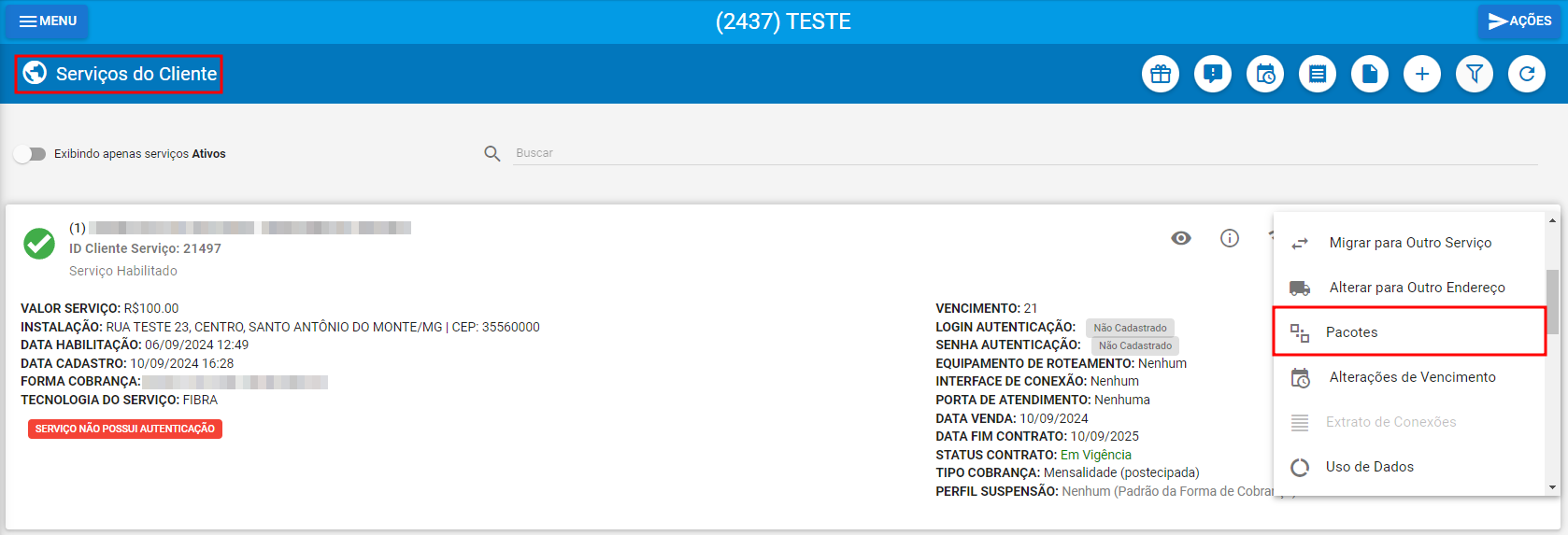
Selecione a opção Pacotes e adicione o pacote desejado
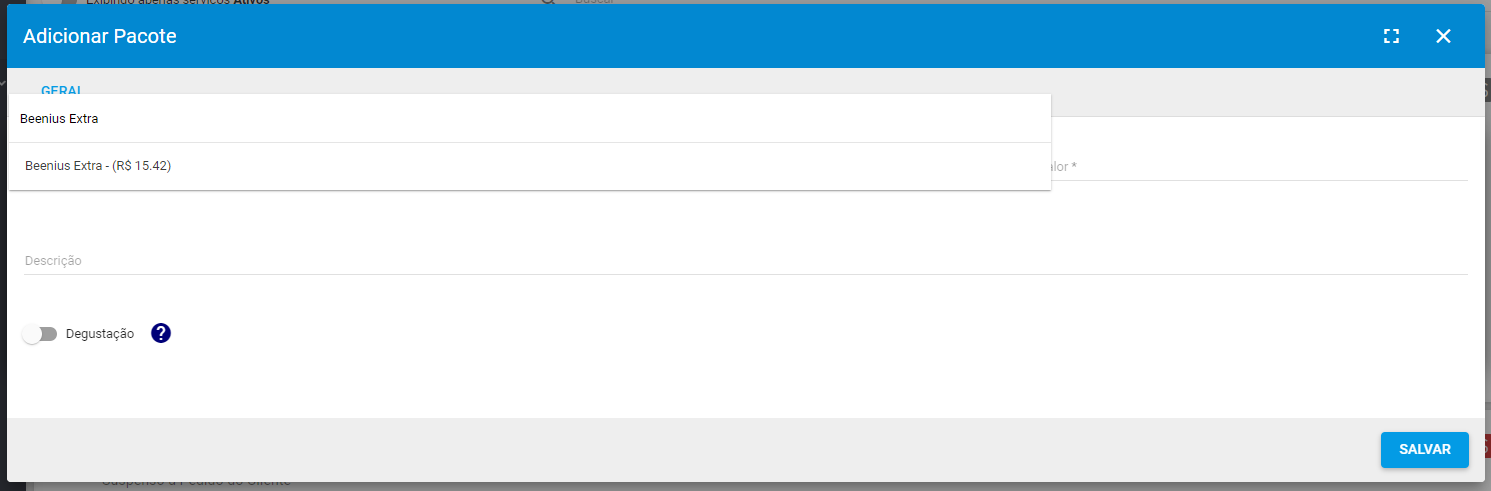
Após adicionar o pacote, é possível utilizar o parâmetro de forma opcional, como deviceModelUid, macAddress e consumerApplication:
deviceModelUid: Tipo do equipamento utilizado pelo cliente para conectar a plataforma
macAddress: Endereço MAC do equipamento utilizado pelo cliente para conectar a plataforma (apenas letras e números)
consumerApplication: Tipo de aplicação de consumo do dispositivo
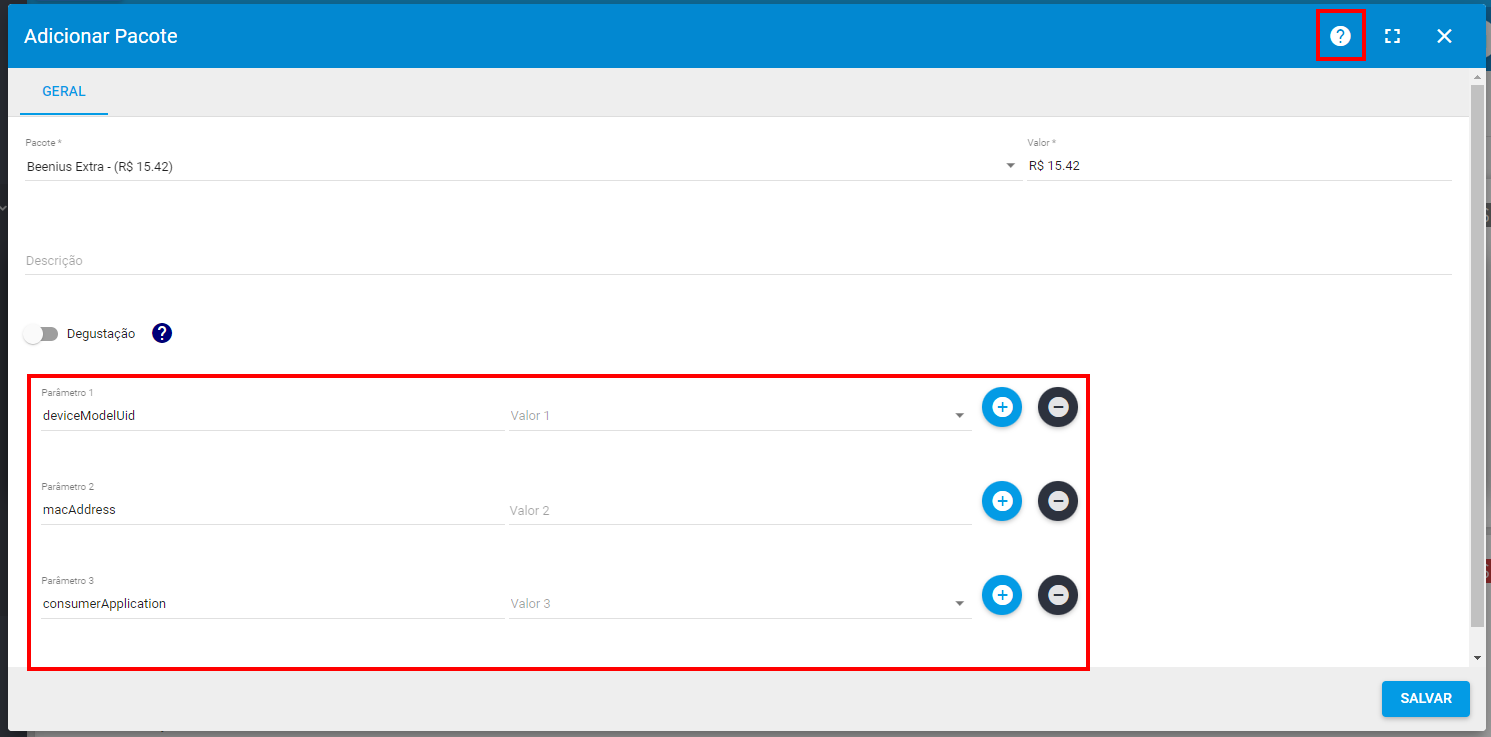
-
Para vincular diretamente nas configurações dos Serviços/Planos: em configuração-> geral-> serviços/planos, nos planos-> ações-> editar-> aba pacotes-> adicionar.
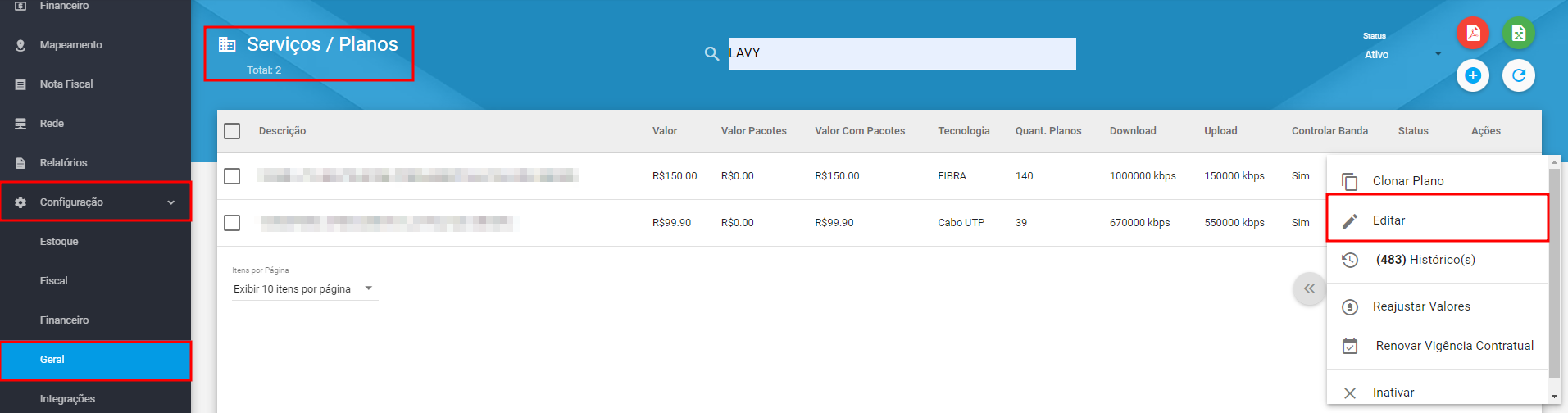
– Pacote opcional: não ativando a chavinha de obrigatório, assim é possível removê-lo no ato de adicionar o serviço do cliente.
– Pacote obrigatório: ativando a chavinha de obrigatório. Desta forma, o pacote fica atrelado no ato da adição do serviço no cliente. Se desejar, podendo ser removido após o serviço já adicionado.
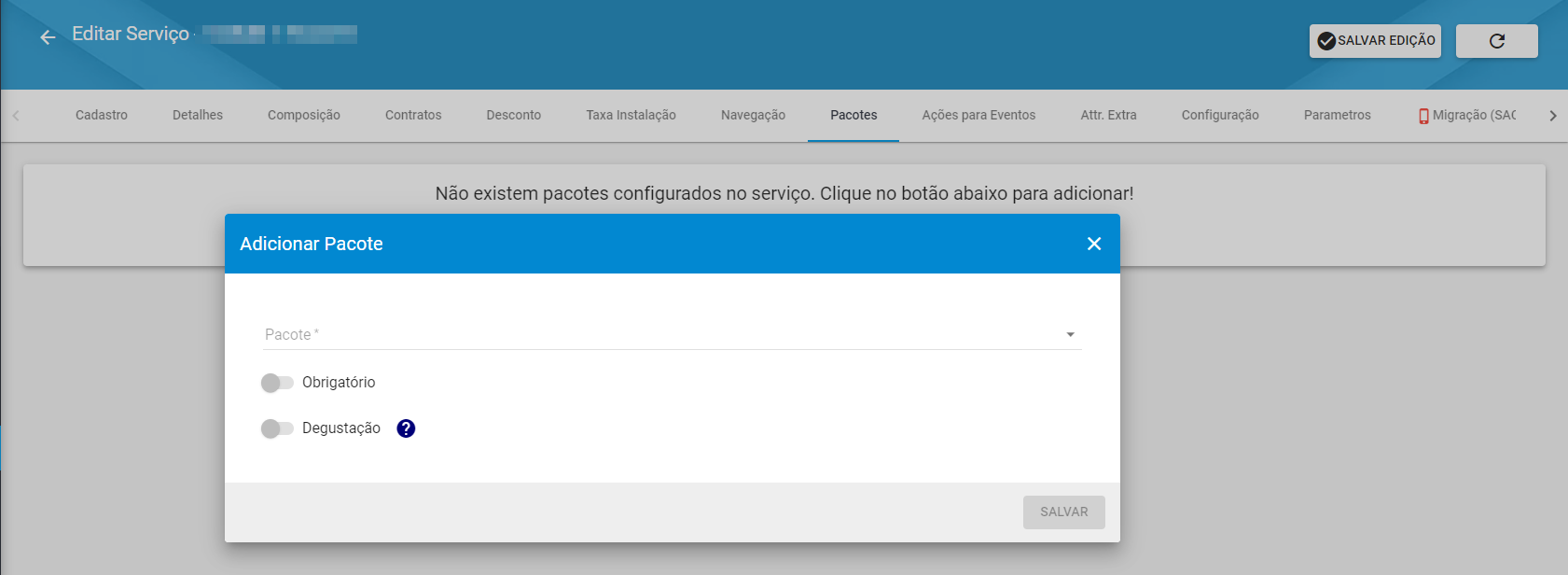
¶ Vídeo Explicativo
¶ Perguntas/Problemas Frequentes
Abaixo serão listadas algumas perguntas/problemas frequentes relacionados com os pacotes e integração com a plataforma Beenius. Caso alguma dessas situações aconteça e você tenha dificuldades para resolver, não hesite em chamar nosso suporte, pois estamos aqui para lhe ajudar.
¶ Estou tentando adicionar um pacote ao serviço do cliente, mas não aparece para selecionar o pacote que preciso, o que pode ser?
Neste caso, pode ser que no serviço/plano do cliente esteja configurada a opção de Travar Pacotes, com essa opção ativa somente aparecerão os pacotes vinculados ao serviço/plano para vínculo ao cliente.
Para verificar seria em Menu Configuração -> Geral -> Serviços/Planos, no plano que irá analisar -> Ações -> Editar.
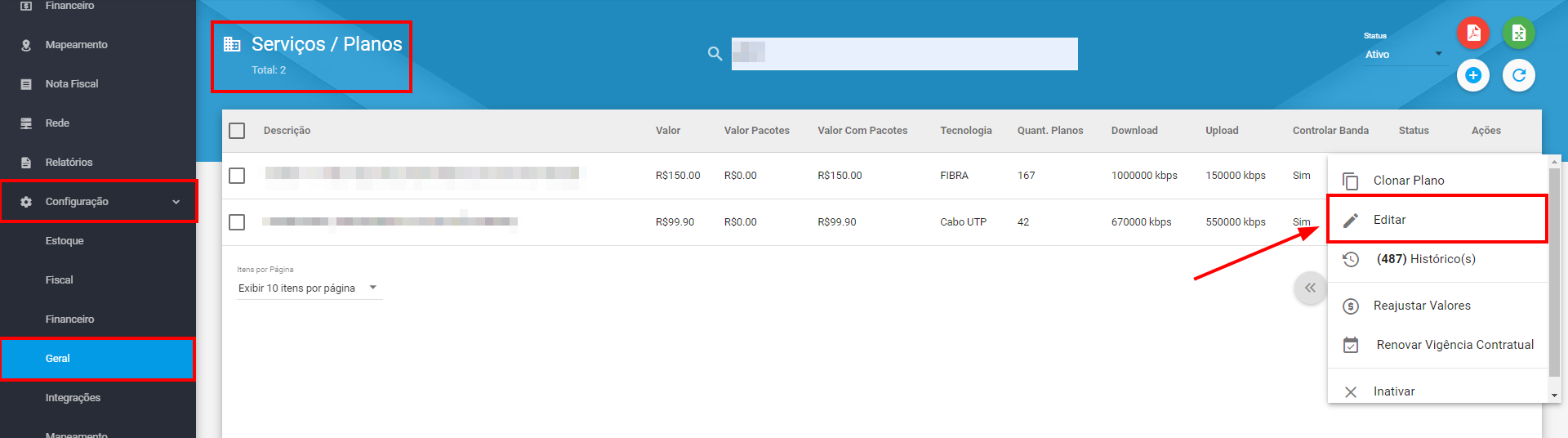
Aba Pacotes